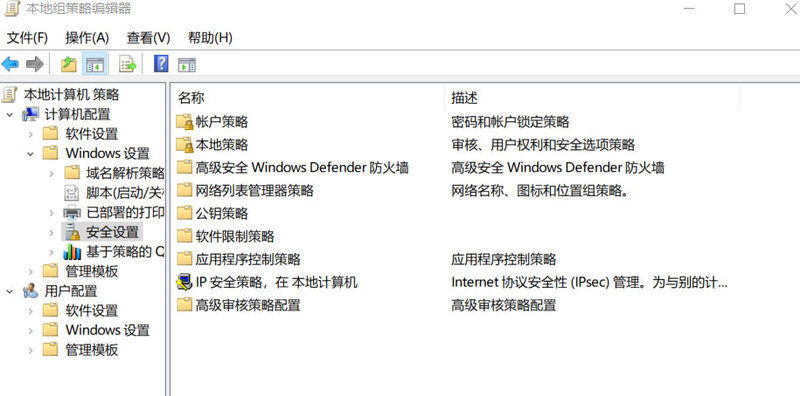很多朋友还不知道Win10系统是如何防止安装垃圾软件的,那么下面小编就来解释一下Win10系统是如何防止安装垃圾软件的。有需要的朋友过来看看。相信会对大家有帮助。
Win10系统如何防止垃圾软件安装?Win10系统中防止垃圾软件安装的方法
1.按键盘上的win R组合键,然后在下面的窗口中输入gpedit.msc命令,点击OK,如图所示。
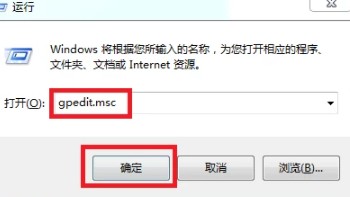
2.然后在windows设置下找到安全设置选项点击回车,再找到本地策略文件,如图。
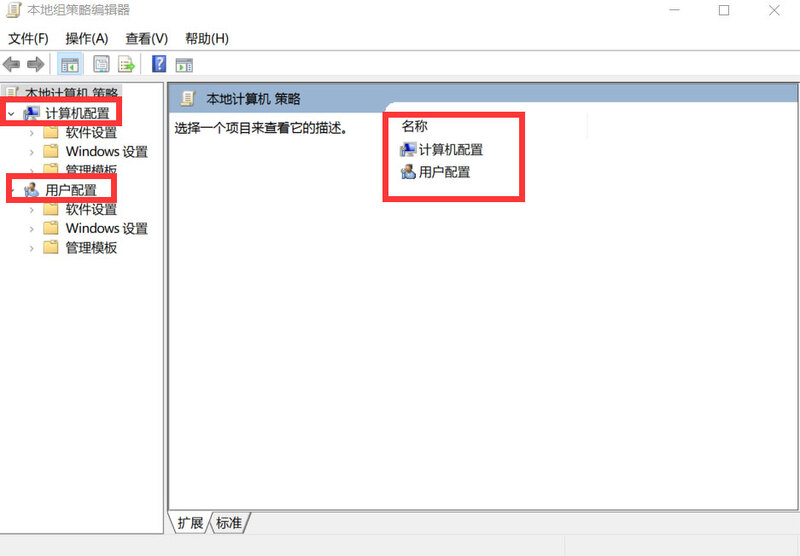
3、然后点击页面安全选项下的用户账号管理员批准的行为提升权限双击打开,如图所示。
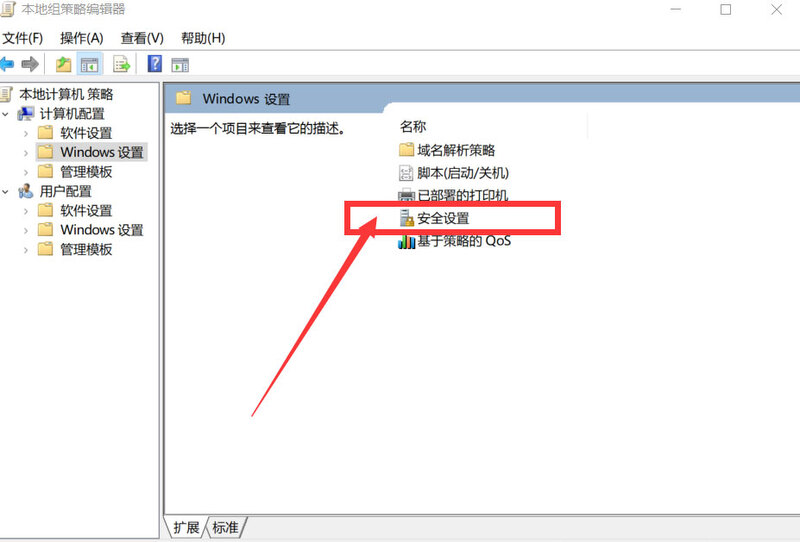
4.最后,在本地设置中,只需将非windows二进制文件的同意提示改为同意即可,如图。